
- •Лабораторная работа №3 Создание экранных форм.
- •Использование полей со списком.
- •Отображение в форме рисунков и фотографий.
- •Создание ленточной формы с помощью мастера форм
- •Создание вычисляемых полей
- •Создание многотабличной формы.
- •Создание формы для выбора записей
- •Forms![ИмяФормы]![ИмяПоля]
- •[Формы]![Выбор]![НомерП]
- •Создание кнопки для открытия запроса.
- •Создание главной кнопочной формы.
Лабораторная работа №3 Создание экранных форм.
Формы являются основным средством организации интерфейса пользователя в приложениях Microsoft Access. Формы создаются из набора элементов управления: текстовых полей для ввода и редактирования данных, кнопок, переключателей, списков.
Создание новой формы может осуществляться в двух режимах: конструктора и мастера. Конструктор предоставляет наибольшие возможности для создания формы. Его можно использовать как для создания новой формы, так и для редактирования ранее созданной формы.
Для создания новой формы нужно выбрать команду Конструктор форм на вкладке Создание рис.1.
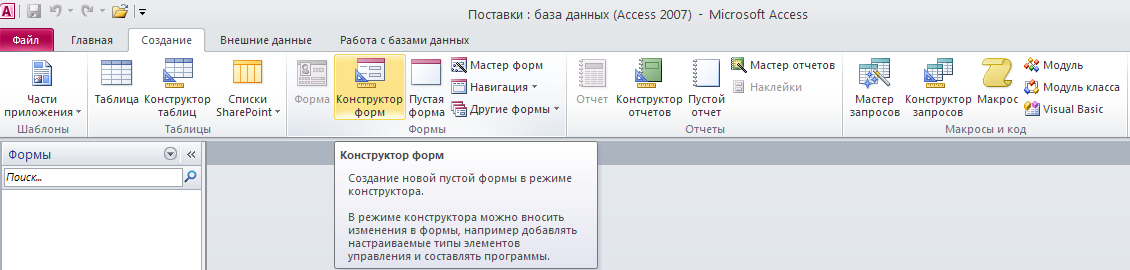
Рис.1
В результате на экране появится окно пустой формы с именем Form1. После этого нужно выбрать источник данных. Для выбора источника данных нужно сначала открыть окно свойств формы. Это можно сделать, выбрав команду Свойства формы из контекстного меню рис.2.
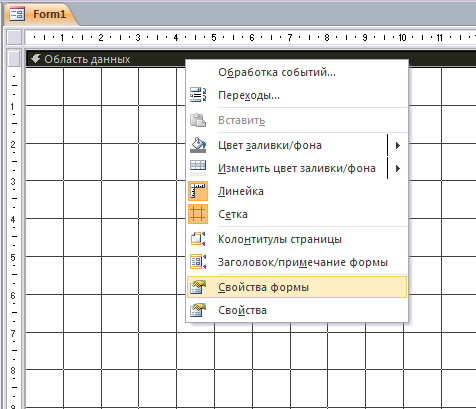
Рис.2
Источником данных для формы может быть таблица или запрос. Выбор осуществляется в строке Источник записей Окна свойств рис.3
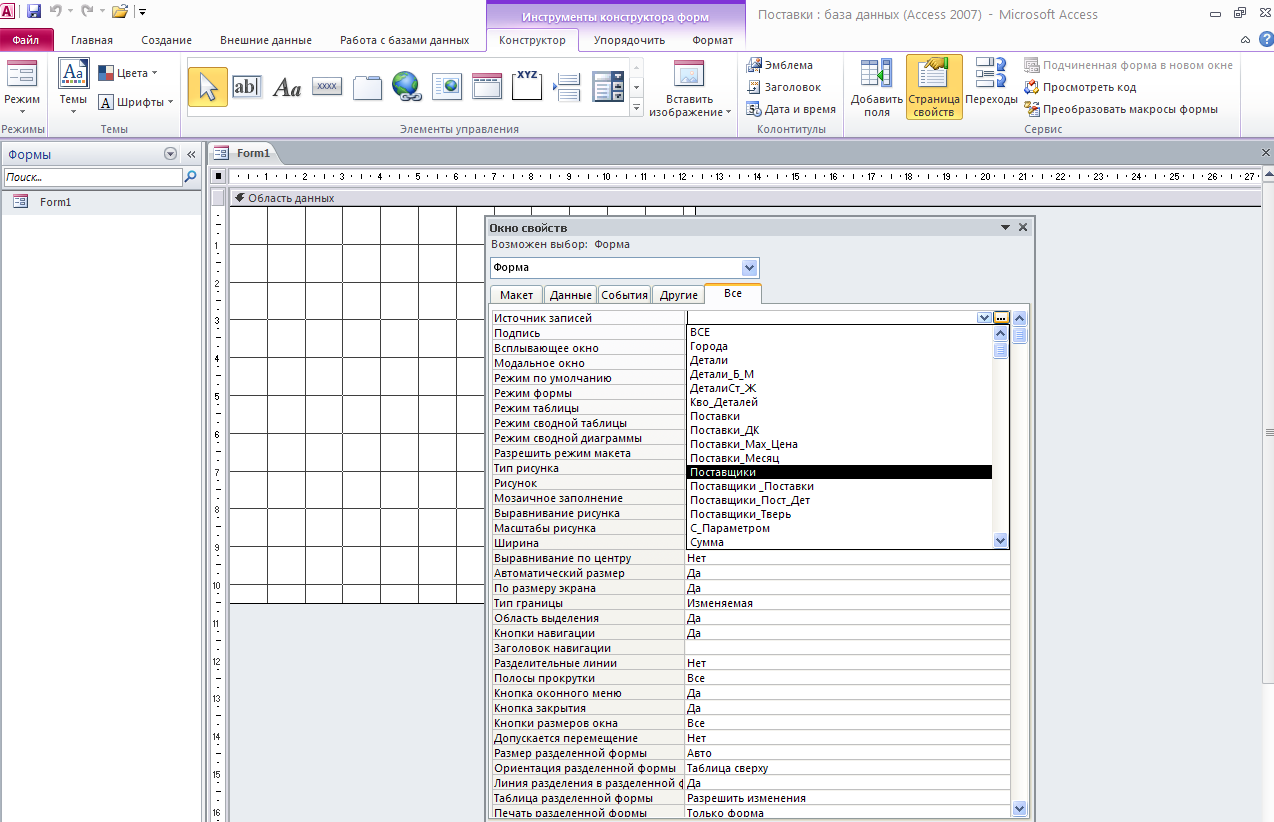
Рис.3
В результате этих действий на экране появится Список полей выбранного источника. Для отображения окна Список полей следует использовать команду Добавить поля на вкладке Конструктор рис.4.
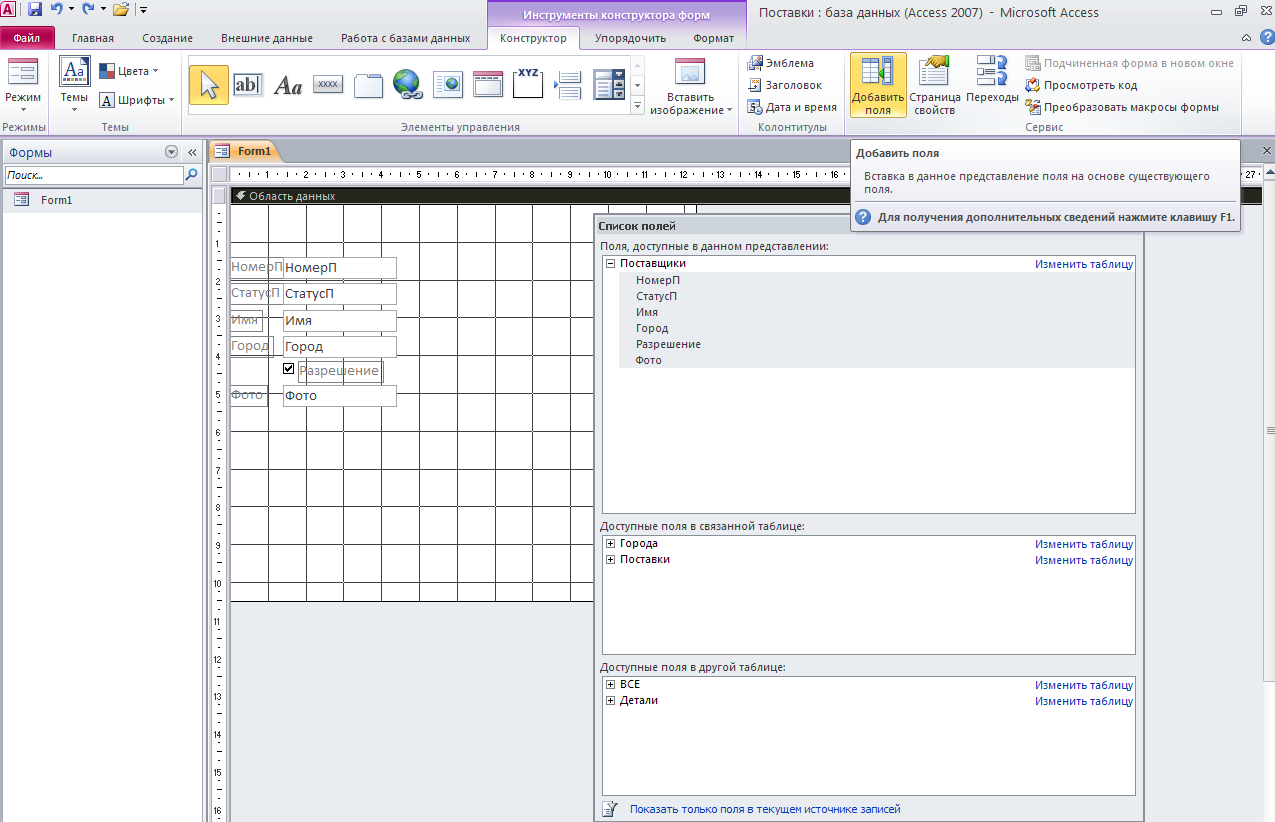
Рис.4
Для форматирования полей формы используются команды, размещенные на вкладке Формат рис.5.
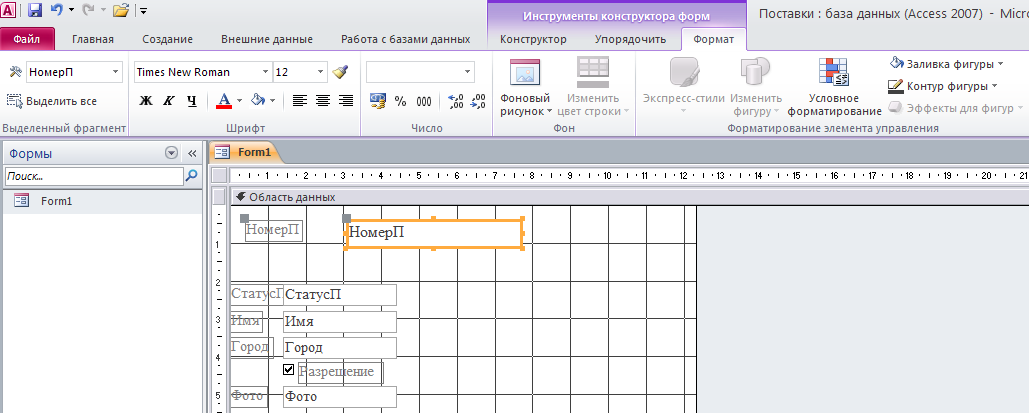
Рис.5
На рис.6 представлена форма Поставщики открытая в режиме конструктора.
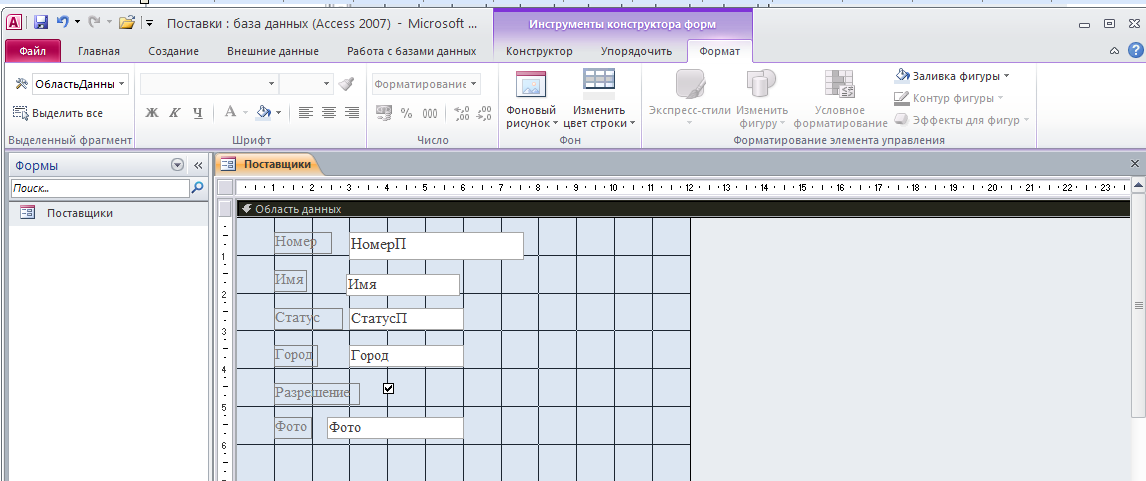
Рис.6
На рис.7 форма Поставщики открыта в режиме просмотра. В этом режиме можно просматривать и редактировать записи, а так же удалять и добавлять записи. В нижней части окна располагается панель, содержащая кнопки навигации.
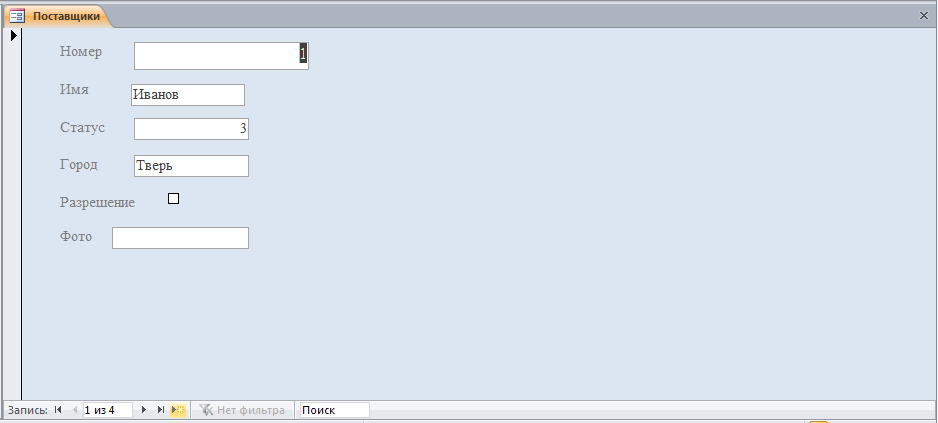

Рис.7
Использование полей со списком.
Поле Город таблицы Поставщики должно содержать только те названия городов, которые есть в таблице Города. Для ускорения ввода, а также для исключения возможных ошибок ввода, для заполнения этого поля целесообразно использовать элемент управления Поле со списком. Для создания этого элемента нужно удалить поле Город и выбрать на вкладке Конструктор элемент Поле со списком рис.8.
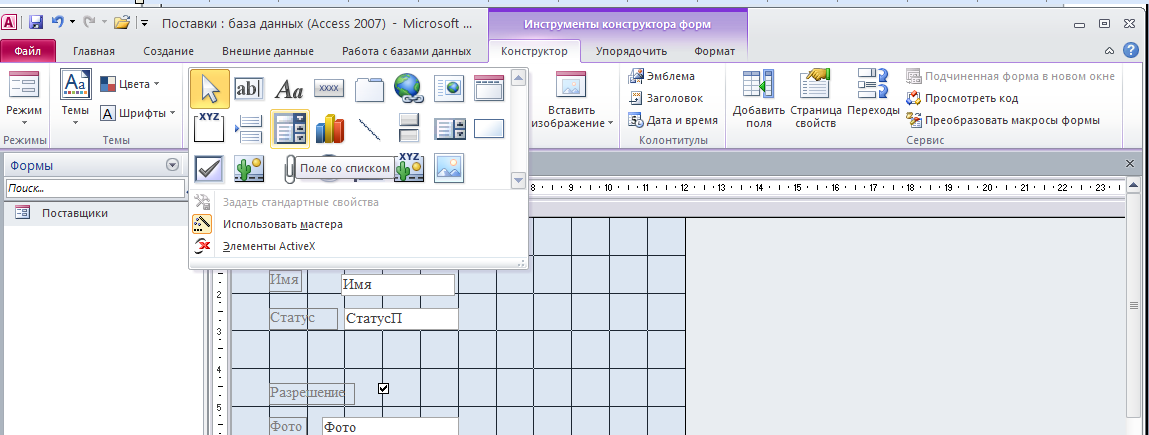
Рис.8
В результате будет запущен мастер создания поля со списком. В первом окне нужно выбрать тип источника данных ри.9.
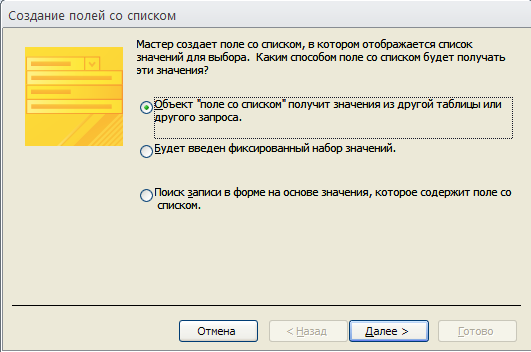
Рис.9
После этого нужно выбрать конкретный источник данных. В рассматриваемом примере это таблица Города рис.10.

Рис10.
Далее нужно выбрать поле Город в этой таблице рис.11.

Рис.11
Завершается процесс создания выбором поля таблицы Поставщики, в котором следует сохранить выбранное значение рис.12.

Рис.12
На рис.13 показан пример заполнения поля Город при вводе данных о поставщике.
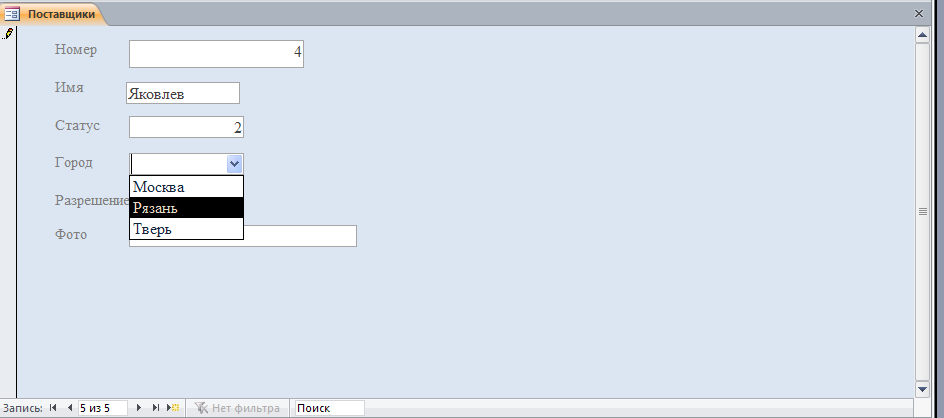
Рис.13
Отображение в форме рисунков и фотографий.
Можно использовать различные способы отображения графических объектов в форме. Наиболее простым является использования поля типа OLE. В такое поле можно записать рисунок или фотографию и отображать содержимое этого поля в Формах и Отчетах.
Рассмотрим другой подход, основанный на использовании текстового поля содержащего путь к рисунку. С помощью панели инструментов, расположенной на вкладке Конструктор разместим в форме элемент Рисунок рис14.
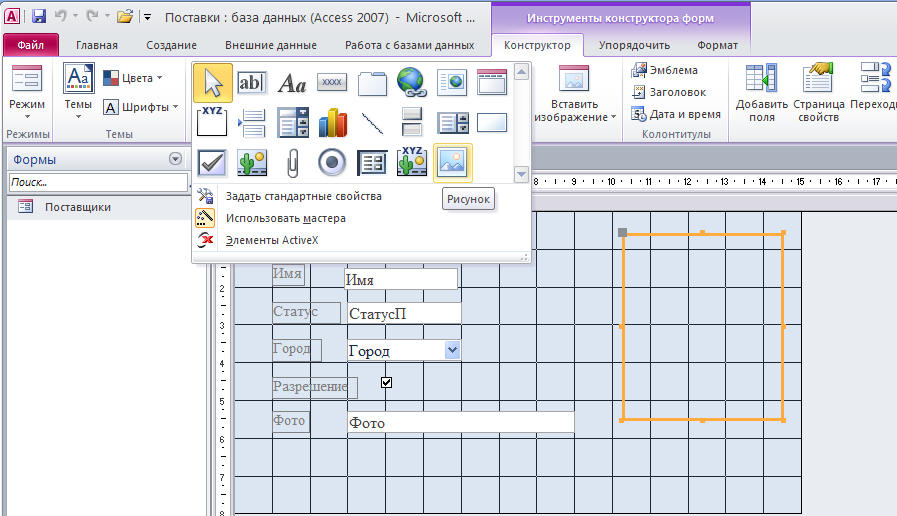
Рис.14
Откроем Окно свойств этого элемента и присвоим ему имя Фотография, а в строке Данные введем имя поля Фото, содержащего путь к рисунку рис.15
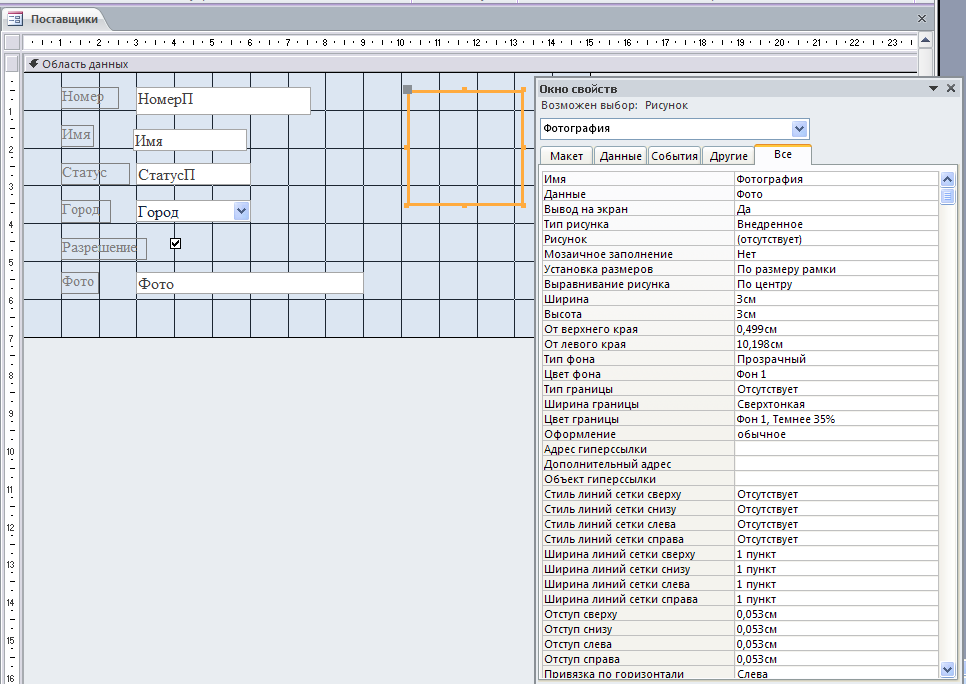
Рис.15
После этого откроем Окно свойств Формы (Формы, а не Рисунка), выберем вкладку События и в строке Текущая запись рис.16 введем Процедуру обработки событий рис.17, которая присваивает элементу Фотография значение поля Фото.
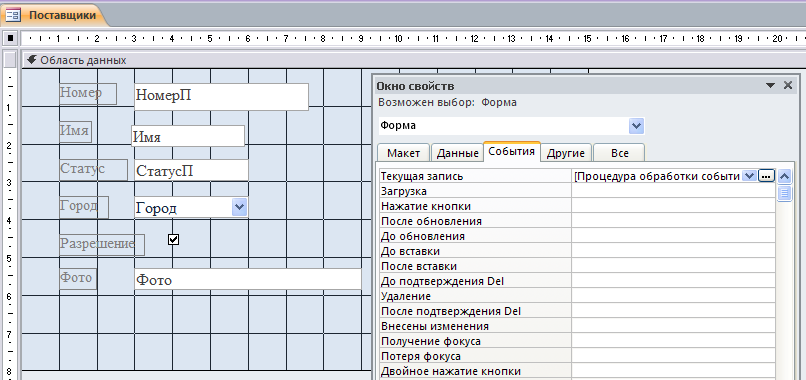
Рис16
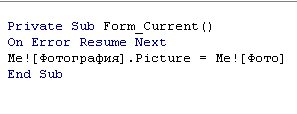
Рис.17
В результате этих действий в Форме Поставщики будут отображаться фотографии рис.18

Рис.18
